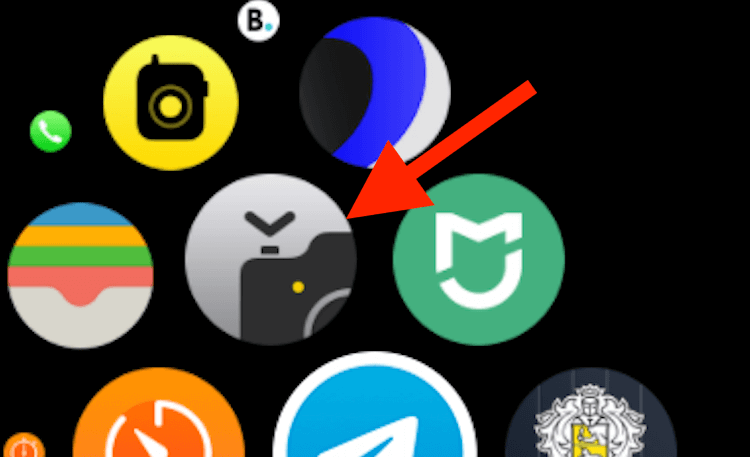нет приложения камера на apple watch
Как управлять камерой iPhone с помощью Apple Watch
Как управлять камерой iPhone с помощью Apple Watch
Несмотря на то, что в Apple Watch нет собственного модуля камеры, её функционал позволяет Вам использовать её для управления камерой на вашем iPhone.
Удаленные настройки камеры на Apple Watch
С помощью приложения Camera Remote на ваших часах вы можете настроить камеру iPhone так, чтобы сделать снимок.
Приложение камеры находится вместе с остальными приложениями в диспетчере. Убедитесь, что ваш iPhone сопряжен и находится рядом и запустите приложение. Его запуск автоматически откроет камеру на вашем iPhone.
Прежде чем сделать снимок, нажмите кнопку More (три точки) в правом нижнем углу пульта дистанционного управления камерой, чтобы открыть настройки.
Установите таймер для серийных фотографий.
Если вы включите таймер на три секунды, это позволит сделать серию фотографий на вашем iPhone. Это также очень удобно для того, чтобы дать вам больше времени, чтобы настроить кадр.
Под таймером у вас есть возможность переключаться с фронтальной камеры на основную и обратно. Это идеально подходит при сочетании его с таймером, например для привлечения внимания всех к групповой фотографии или для того, чтобы вы были готовы к своему селфи.
Вы можете включить, выключить или установить автоматический режимы в вашей камере. Для этого просто нажмите на иконку и выберете нужный режим.
Включить Живые фотографии
Как и в случае с настройкой вспышки, вы можете использовать режимы «Авто», «Вкл.» или «Выкл.» для живой фотографии. Если вы планируете отправить или поделиться фотографией, вы можете отключить Живые фотографии, чтобы сохранить размер файла. И вы можете легко сделать это с помощью своих часов.
Доступные настройки HDR (высокий динамический диапазон) просто включается или выключается. Если вы находитесь в высококонтрастной среде, вы можете включить HDR, чтобы сделать снимок самого высокого качества.
Когда вы закончите настройку параметров, нажмите Готово, а затем продолжите захват фотографии.
Фокус фотографии или видео на Apple Watch
После того, как вы подготовили всё для того, чтобы сделать снимок, вам достаточно просто нажать на иконку «затвора» в приложении Camera Remote. Эта фотография появится в вашей галерее, как и любая другая.
Если вы хотите увеличить масштаб вашего изображения, вы можете сделать это и на Apple Watch. Поверните Digital Crown (колесико на ваших часах), чтобы увеличить или уменьшить масштаб снимка.
Вы также можете установить точку фокуса в приложении Camera Remote. Нажмите на видоискатель на часах, и вы увидите, что желтый квадрат появляется точно так же, как на вашем iPhone. Вы можете касаться любого места, пока не поймаете именно то, на чем хотите сосредоточиться.
Когда вы закончите, просмотрите фотографии, которые вы сделали, так же, как и на iPhone. В левом нижнем углу камеры вы увидите крошечный эскиз, на который можно нажать, чтобы увидеть последнюю сделанную фотографию.
Не всегда удобно держать свой iPhone и фотографировать с ним. Возможно, вы захотите подпереть свой телефон где-нибудь или втиснуть его в небольшое пространство, или использовать штатив. С помощью приложения Camera Remote на Apple Watch вы можете просто разместить свой iPhone как вам удобно и сделать снимок, используя свои часы.
Использование Пульта «Камеры» и таймера на Apple Watch
Если Вы хотите разместить iPhone на некотором расстоянии и затем сделать снимок, можно использовать Apple Watch для просмотра изображения в видоискателе iPhone и нажатия затвора. На Apple Watch Вы также можете устанавливать таймер для спуска затвора — таким образом у Вас будет достаточно времени, чтобы опустить запястье и посмотреть в кадр.
Чтобы использовать Apple Watch в качестве пульта ДУ для камеры, часы должны находиться в стандартном радиусе действия Bluetooth на iPhone (примерно 10 метров).
Спросите Siri. Произнесите команду, например: «Сделай фото».
Фотосъемка
Откройте приложение «Пульт «Камеры»» 
Разместите iPhone так, чтобы нужный объект попал в кадр. Используйте Apple Watch в качестве видоискателя.
Чтобы увеличить, прокрутите колесико Digital Crown.
Чтобы настроить экспозицию, коснитесь основной части снимка на экране предварительного просмотра на Apple Watch.
Чтобы сделать снимок, коснитесь кнопки затвора.
Снимок делается в «Фото» на iPhone, но Вы можете посмотреть его на Apple Watch.
Просмотр снимков
Выполните следующие действия, чтобы посмотреть снимки на Apple Watch.
Просмотр отдельного снимка. Коснитесь миниатюры в левом нижнем углу.
Просмотр других снимков. Смахните влево или вправо.
Увеличение. Прокрутите колесико Digital Crown.
Панорамирование. Перетяните увеличенное изображение.
Как открыть снимок на весь экран. Дважды коснитесь фотографии.
Как отобразить или скрыть кнопку «Закрыть» и счетчик снимков. Коснитесь экрана.
По завершении коснитесь «Закрыть».
Выбор другой камеры и настройка
Откройте приложение «Пульт «Камеры»» 
Коснитесь 
Таймер (включение или выключение таймера на 3 секунды)
Камера (на передней или задней стороне)
Вспышка (автоматический режим, включение или выключение)
Live Photo (автоматический режим, включение или выключение)
Список устройств, поддерживающих Live Photos, см. в Руководстве пользователя iPhone.
Как добавить приложения в Apple Watch
Начиная с дублирования содержимого вашего iPhone и заканчивая покупкой новых приложений непосредственно в App Store, вы узнаете, как находить, добавлять и управлять приложениями на Apple Watch.
Мы прошли долгий путь, так как приложения Apple Watch были всего лишь небольшим дисплеем для реального приложения на вашем iPhone. Возможно, нам нужно продвинуться дальше, прежде чем разработчики приложений вернутся к носимым устройствам, но, тем не менее, Apple Watch теперь имеет свой собственный App Store.
Вы по-прежнему можете добавлять приложения тем же способом, что и раньше, но сегодня появилась дополнительная возможность просто получить то, что вам нужно, прямо из ваших часов. Это может больше всего понравиться людям с LTE Apple Watch, поскольку они могут покупать и загружать приложения без iPhone даже поблизости.
Однако для любого из нас тот факт, что теперь вы можете получать приложения через Apple Watch, меняет дело. Физическая необходимость перейти на другое устройство, чтобы получить приложение для своих часов, является достаточным барьером, который вы вряд ли будете беспокоить.
И когда эти приложения нужно было покупать как iPhone, это всегда означало, что приложение Watch было вспомогательным. Теперь приложение «Часы» может быть основным, причем настолько, что даже не нужно иметь версию для iPhone.
Как добавить приложения в Apple Watch через App Store
Сначала вам нужно найти нужное приложение, затем выбрать его и, наконец, подтвердить, что вы хотите загрузить его.
L-R: выбор App Store, выбор поиска, затем продиктование имени приложения и его поиск
Как найти приложения для Apple Watch в App Store
Нажмите цифровую корону, чтобы выйти из циферблата
Нажмите на App Store, если вы используете обычный домашний экран Смотреть соты
Или перейдите в App Store, если вы просматриваете приложения в списке.
Прокрутите список рекомендуемых и рекомендуемых приложений
Либо нажмите Поиск вверху.
Или нажмите и удерживайте в любой момент, чтобы вызвать кнопку поиска, чтобы нажать
Нажмите Диктовать или Каракули
Скажите или напишите название приложения
Нажмите Готово
Когда вы видите список приложений, каждое из них представлено небольшим изображением, а также его именем, кратким описанием, рейтингом в виде звезды и затем одной из четырех возможных кнопок. Кнопка всегда связана с тем, как вы начали использовать приложение, но она меняется в зависимости от того, есть ли у вас это приложение или было когда-либо раньше.
Если он уже находится на ваших часах, и вы просто не видите его в этой соте, то кнопка просто скажет «Открыть». Если у вас когда-либо было это раньше, если вы ранее загрузили приложение, а затем удалили его, кнопка будет иметь значок загрузки iCloud.
Последние две возможности связаны с тем, что приложение не является бесплатным. Теоретически, кнопка покажет цену, когда приложение платное. На практике удачи в поиске любого из них. Чаще всего приложение можно загрузить бесплатно сейчас, а позже потребуется платное обновление, чтобы быть полезным.
В этом случае вы снова увидите слово Get, но на этот раз оно будет иметь ярлык с надписью «Покупки в приложении». Чтобы узнать, что это такое, нажмите на описание приложения — в частности, описание или изображение, а не кнопку «Получить».
Как правило, вам просто нужно дважды нажать на боковую кнопку, чтобы установить приложение. Иногда, однако, вам будет предложено ввести пароль — или даже ввести свой Apple ID на вашем iPhone
Это не очень приятная часть всего опыта. В тех случаях, когда для приложений iOS обычно есть раздел в их описании, озаглавленный «Покупки в приложении», разработчик может просто написать список в текстовой сводке приложения. И мы говорим «Сводка», но часто можно увидеть, что это очень длинная сводка с ценами, скрытыми в самом конце.
Если вы все прочитали и решили купить в любом случае, или вы просто хотите прямо узнать, пригодится ли вам какое-либо приложение, вы можете нажать кнопку «Получить».
Ваша покупка должна быть подтверждена, и это обязательно будет означать, что вас попросили дважды нажать боковую кнопку Apple Watch подряд. Это сделано для того, чтобы убедиться, что это позитивный выбор, что вы случайно ничего не скачиваете.
Иногда вам также будет предложено ввести пароль Apple ID, и это немного утомительно. Apple Watch запустит клавиатуру — на вашем iPhone. Если вам тяжело выкапывать ваш iPhone, и если кажется, что это сводит на нет выгоду от возможности совершать покупки непосредственно на часах, по крайней мере, это происходит не каждый раз.
Кроме того, это проще, чем пытаться ввести пароль Apple ID с помощью функции Scribble часов. И безопаснее, чем пытаться диктовать свой пароль вслух.
Что происходит при добавлении приложений Apple Watch
Как только вы подтвердите, что хотите получить приложение, оно начнет загружаться прямо на ваши Apple Watch. Вы должны быть в состоянии начать использовать его в считанные минуты.
По умолчанию, однако, если есть соответствующая версия iPhone этого приложения, которое вы только что купили, оно также будет автоматически загружено на ваш iPhone. Вы можете остановить это, однако.
Отключение автоматической загрузки запрещает всем приложениям iPhone с версиями Watch также устанавливать их по умолчанию.
Как отключить автоматическую синхронизацию приложений iPhone с Apple Watch
Открыть настройки на iPhone
Выберите iTunes & App Store
Под заголовком «Автоматические загрузки» нажмите «Приложения».
На самом деле этот экран настроек состоит из двух частей, которые помечены как Автоматические загрузки. Тот, который вам нужен, — это главный, идущий вверх, прямо под вашим Apple ID. Второй — это раздел внизу экрана в разделе «Мобильные данные», и он совершенно другой.
Как добавить приложения в Apple Watch через ваш iPhone
Как iPhone автоматически получает новые приложения, которые вы покупаете через Apple Watch, так и часы автоматически получают новые приложения, которые вы покупаете через iPhone. По умолчанию всякий раз, когда вы получаете любое новое приложение для iOS, которое поставляется с версией Apple Watch, вы также устанавливаете это издание.
Tweetbot для iOS добавляет поддержку ограничения ответов на твиты, создания опросов
Это не значит, что вы собираетесь покупать столько же приложений для своих часов, сколько для своего iPhone. Тем не менее, вы вполне можете купить множество приложений для своего iPhone, и если только половина из них имеет версии Apple Watch, это может стать проблемой. Например, уже достаточно сложно найти приложения на сотовой домашней странице часов.
И даже если вы решили изменить это на представление списка, каждое новое приложение просто делает этот список длиннее и длиннее для прокрутки. Если вы не хотите, чтобы это произошло, вы можете выбрать, какие отдельные приложения будут установлены. Вы можете отключить автоматическое добавление их всех.
Как добавить отдельные приложения в Apple Watch через ваш iPhone
Откройте приложение Apple Watch на своем iPhone
На вкладке «Мои часы» нажмите «Общие».
Нажмите Автоматическая установка приложения, чтобы отключить
После этого вы должны выбрать, какие приложения вы хотите, чтобы они были доступны на ваших Apple Watch.
Откройте приложение Apple Watch на своем iPhone
На вкладке Мои часы прокрутите вниз
Проверьте в списке доступных приложений, какой вы хотите
Нажмите кнопку Установить рядом с ее именем
L-R Найдите раздел «Доступные приложения» в приложении Apple Watch на iPhone. Выберите один для установки, а затем он появится в списке установленных
Как только вы это сделаете, приложение будет установлено на ваши Apple Watch. Он также перемещается из раздела «Доступные приложения» в список над ним под названием «Установлено на Apple Watch».
Забавно, что этот список установленных приложений работает немного по-другому. Вместо того, чтобы иметь кнопку «Удалить», как вы могли бы ожидать, установленные приложения требуют, чтобы вы нажали на их имя, чтобы перейти на экран редактирования.
Этот экран содержит только одну кнопку — и это не удаление. Вместо этого, это приложение «Показать приложение» на Apple Watch, и у вас есть переключатель вкл / выкл.
Это похоже на вылет из первых дней watchOS, когда ваше приложение для iPhone показывало бы дисплей на Apple Watch. Тем не менее, если вы выключите его, приложение будет удалено.
В настоящее время это единственный способ удалить приложение Apple Watch — вы не можете сделать это на самих часах. Вы также не можете переставлять приложения на часах. Это то, что вам нужно сделать на вашем iPhone.
Так что дело не в том, что Apple Watch еще не имеют iPhone, даже если у вас есть часы LTE, но они уже есть. А возможность искать приложение и загружать его прямо в Apple Watch — большой шаг к тому, чтобы сделать это устройство автономным.
Приложение Apple Watch Camera Remote: вот как это работает
Как было указано в нескольких вирусных публикациях в Твиттере на этой неделе, у Apple Watch есть отличная функция, которая позволяет им служить в качестве видоискателя и пульта дистанционного управления для камеры вашего iPhone. Вот полная информация о том, как это работает, а также одна альтернатива, если вы ищете стороннее решение.
Пульт дистанционного управления камерой Apple Watch
Эта функция фактически была доступна на Apple Watch с момента выпуска устройства в 2015 году, но за последнюю неделю оно привлекло больше внимания, чем когда-либо. Вот как это работает:
Вы можете использовать Apple Watch, чтобы просмотреть изображение с камеры iPhone и сделать снимок. Вы также можете использовать Apple Watch, чтобы установить таймер срабатывания затвора. Чтобы переключиться в режим видео, просто смахните до параметра видео в приложении «Камера» на iPhone. Apple заявляет, что для работы в качестве пульта дистанционного управления камеры Apple Watch должны находиться в пределах обычного диапазона Bluetooth вашего iPhone (около 33 футов или 10 метров).
За последнюю неделю в Твиттере эта функция стала вирусной, поскольку пользователи продемонстрировали свои оригинальные методы использования этой функции. Например, пользователь Twitter Джефф Рой продемонстрировал, как он вставляет свой iPhone в кронштейн, а затем помещает Apple Watch вокруг iPhone, чтобы использовать функции видоискателя.
Другой вариант
Хотя Apple Watch поддерживает собственную функцию дистанционного управления камерой, вы также можете попробовать реализацию этой функции в FiLMiC Pro. Для тех, кто не знаком, FiLMiC Pro — это популярное стороннее приложение для видеокамер в App Store. Он стоит 14,99 долларов и предлагает множество других функций в дополнение к поддержке использования ваших Apple Watch в качестве экрана предварительного просмотра видео.
Также на этой неделе в Твиттере YouTuber Патрик Томассо на самом деле продемонстрировал, как он использует iPhone SE в качестве видоискателя для камеры своего iPhone с приложение FiLMiC Pro и его поддержка удаленного запуска / остановки и предварительного просмотра видео в реальном времени.
Увидел, что Apple Watch взламывают, чтобы снимать себя на заднюю камеру iPhone, и это заставило меня задуматься… iPhone SE можно найти отремонтированными менее чем за 100 долларов. Они работают под управлением iOS 14 и поддерживают @FiLMiCPro удаленный.
Вы когда-нибудь использовали эту функцию на своих Apple Watch и iPhone? Дайте нам знать в комментариях!
Как управлять камерой iPhone с Apple Watch
На этой неделе в Сети стали горячо обсуждать одну из функций Apple Watch, которая на самом деле была еще в первых умных часах Apple, которые вышли в 2015 году. Речь идет о возможности, которая позволяет часам служить видоискателем и пультом дистанционного управления для камеры вашего iPhone. Мы опросили читателей в нашем чате, и оказалось, что многие действительно даже не подозревают о такой функциональности, хотя пользуются Apple Watch не один год.
А вы знали о такой функции?
Ничего дополнительно устанавливать не потребуется, на Apple Watch для этого есть встроенное приложение «Пульт Камеры».
Как делать фото на Apple Watch
Вот так выглядит это приложение, если вы не знали
Вы можете использовать Apple Watch, чтобы просмотреть изображение с камеры iPhone или сделать снимок. Также здесь есть удобная функция, чтобы установить таймер срабатывания затвора. Чтобы переключиться в режим видео, просто включите видеорежим в приложении «Камера» на iPhone.
Apple заявляет, что для работы в качестве пульта дистанционного управления камеры Apple Watch должны находиться в пределах обычного диапазона Bluetooth вашего iPhone (около 10 метров).
Как управлять камерой iPhone с Apple Watch
Помимо непосредственной съемки и таймера затвора, с помощью Apple Watch можно настраивать и другие функции камеры iPhone. Например, вы можете выбрать, какую именно камеру использовать — фронтальную или заднюю. Кроме того, предусмотрена возможность настроить вспышку (автоматический режим, включение или выключение), Live Photo (автоматический режим, включение или выключение), а также включить или выключить HDR.
Настройки камеры iPhone есть прямо на Apple Watch
Вы когда-нибудь использовали эту функцию на своих Apple Watch и iPhone? Поделитесь в комментариях!
За последнюю неделю в Твиттере эта фишка стала вирусной, поскольку пользователи продемонстрировали свои оригинальные методы использования этой функции. Например, пользователь Twitter Джефф Рой продемонстрировал, как он вставляет свой iPhone в кронштейн, а затем размещает Apple Watch вокруг iPhone, чтобы использовать функцию видоискателя в часах.
А ведь это действительно гениально!
Хотя Apple Watch поддерживают функцию дистанционного управления камерой, вы также можете опробовать реализацию этой возможности в приложении FiLMiC Pro. Для тех, кто не знаком, FiLMiC Pro — это популярное стороннее приложение для видеокамеры iPhone в App Store. Оно стоит 1 390 рублей и предлагает множество других функций в дополнение к поддержке использования ваших Apple Watch в качестве экрана предварительного просмотра видео. Например, вы можете использовать для этих целей не Apple Watch, а еще один айфон.
В Apple Watch появится камера?
Вообще, Apple давно вынашивает идею сделать камеру в САМИХ Apple Watch. Компания направила заявку в Патентное бюро США ещё в сентябре 2016 года. Идея довольно простая: инженеры не стали внедрять камеру в корпус Apple Watch — в компании поступили более рационально: объектив камеры было решено встроить в ремешок. Практичный подход, учитывая, что браслет всегда отстегнуть для более удобной и качественной съемки.
Как мы помним, в арсенале компании есть огромное количество незадействованных патентов, поэтому к этой информации следует отнестись с определенной долей скептицизма. Но сама разработка выглядит действительно перспективной — будем надеяться что мы увидим что-то подобное в ближайшем будущем.